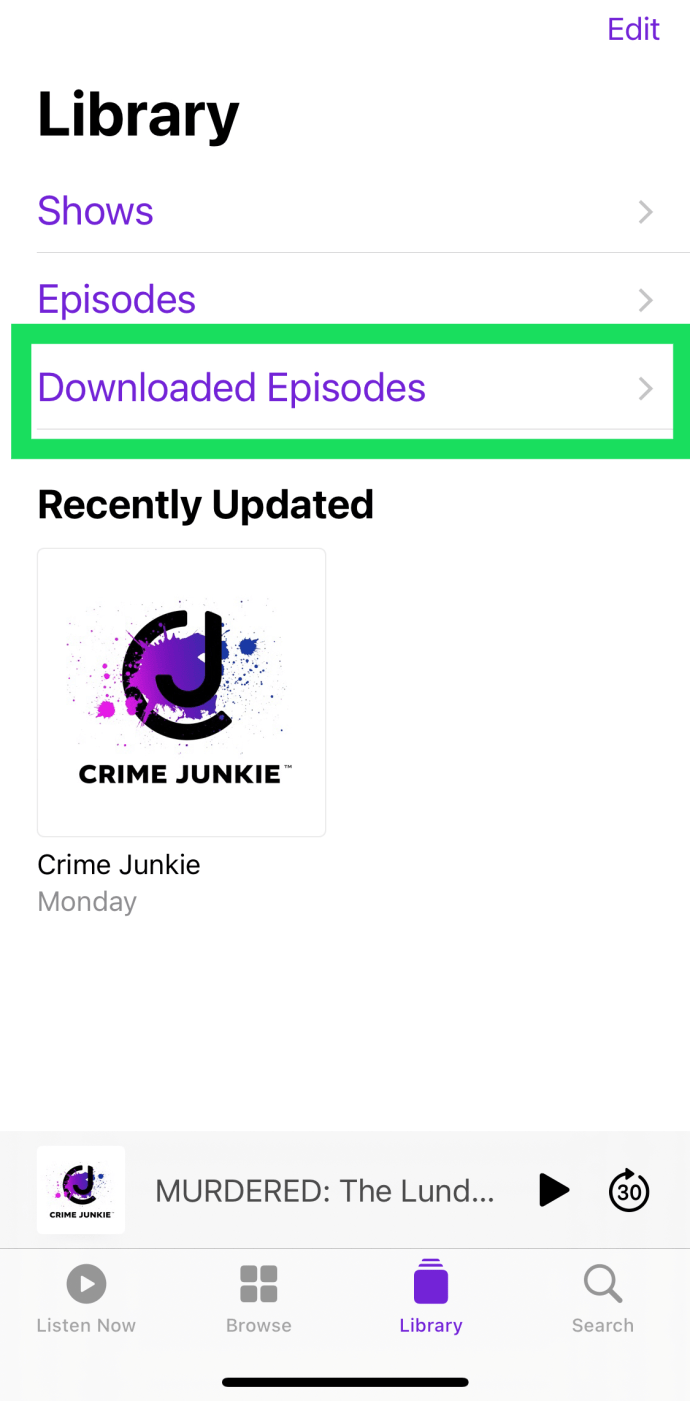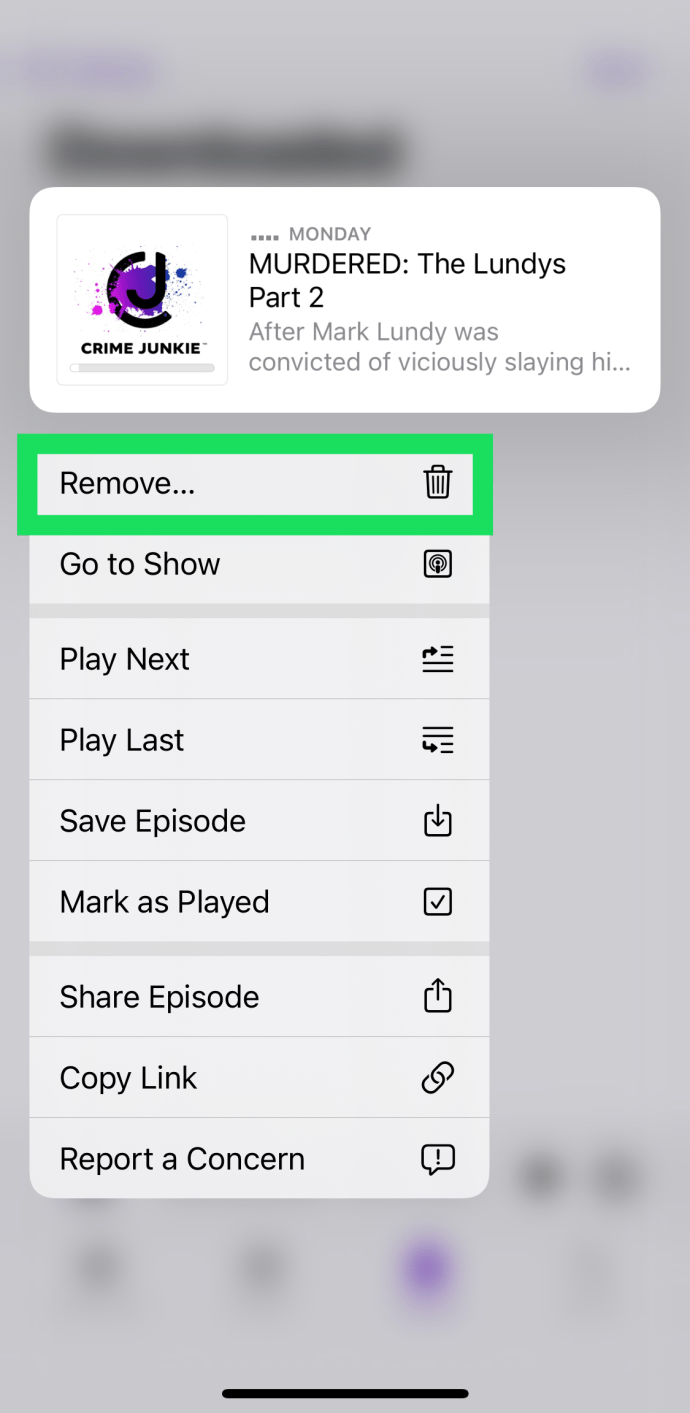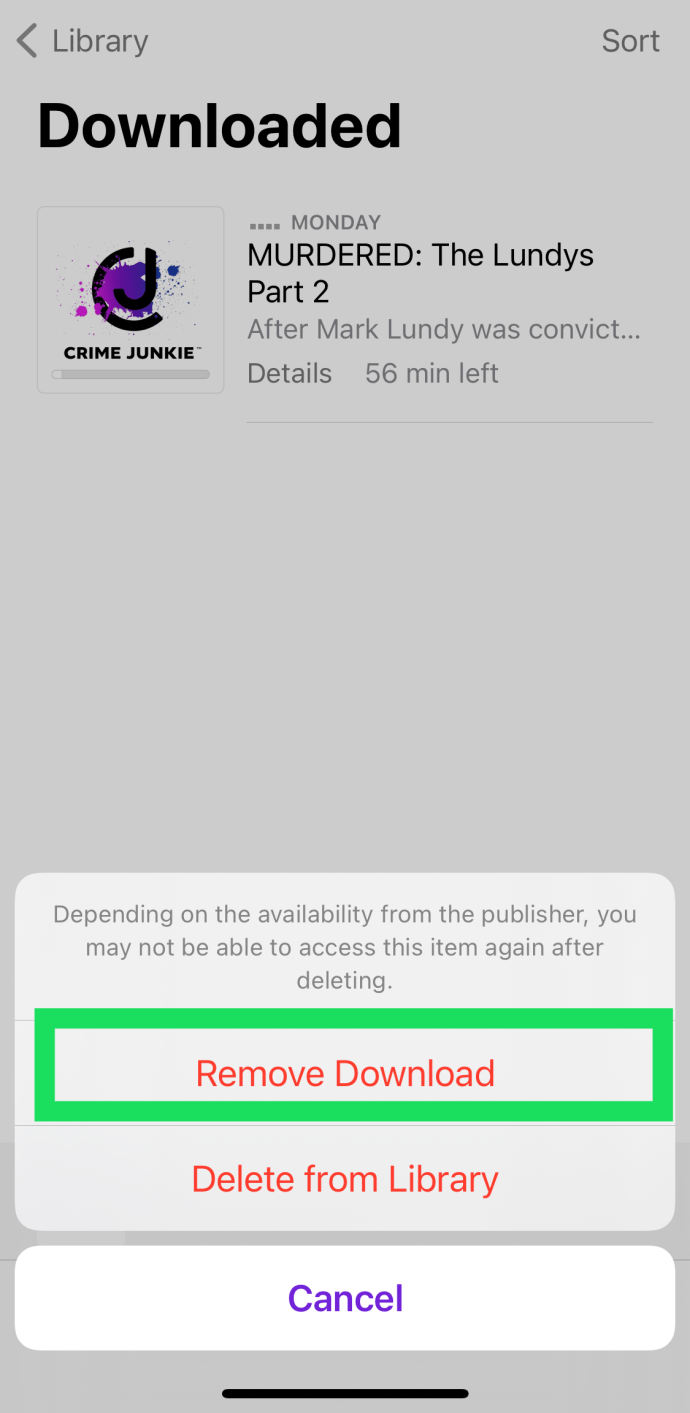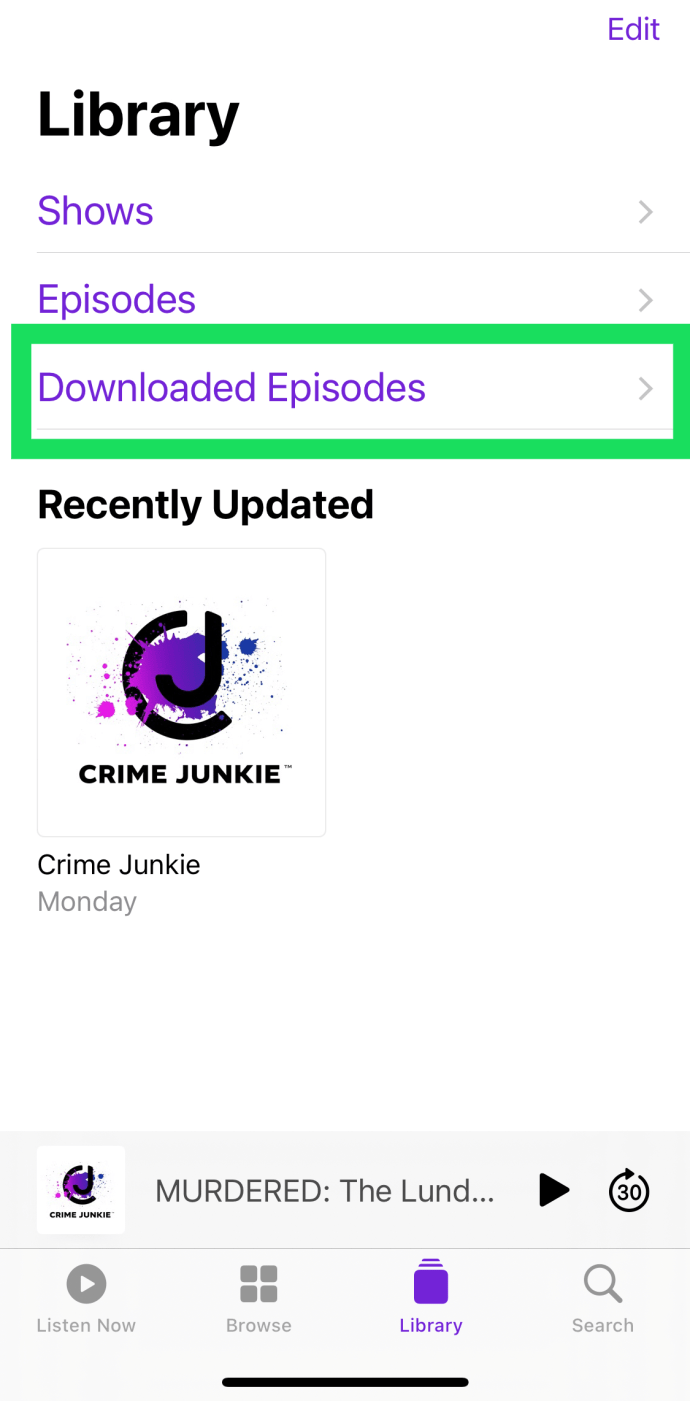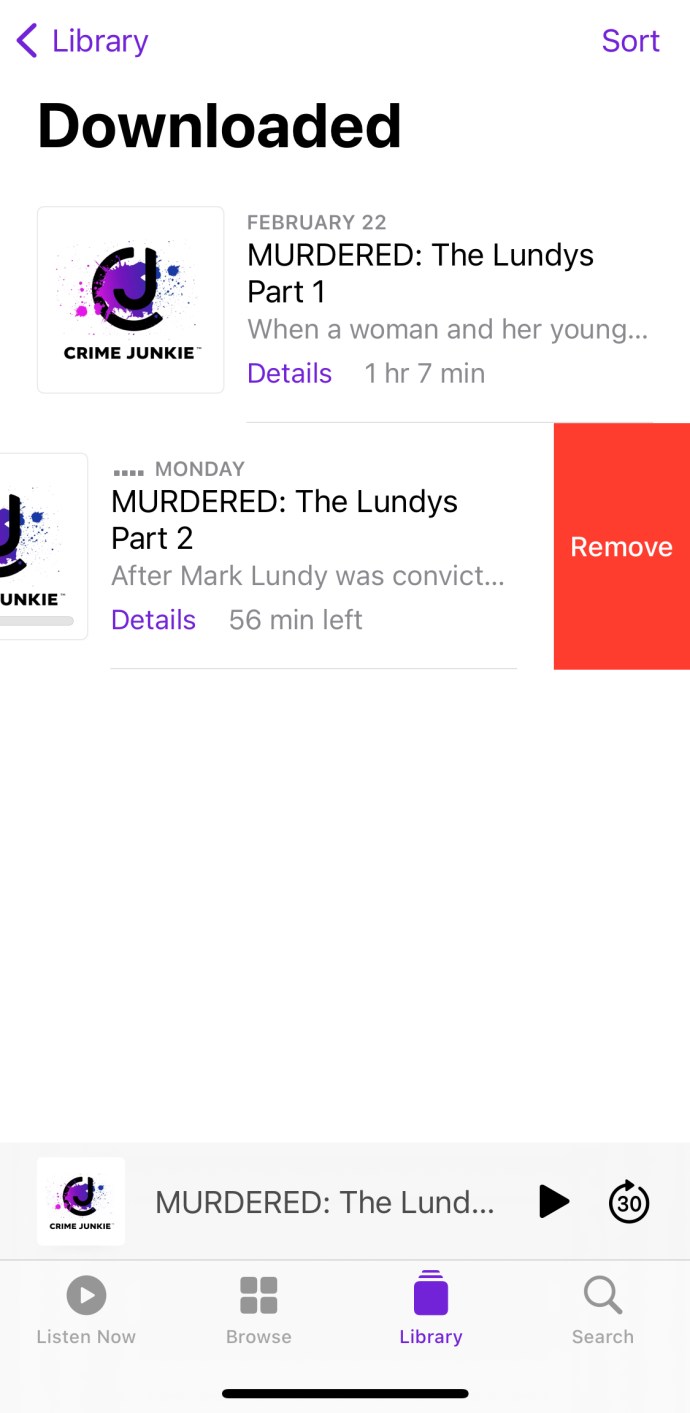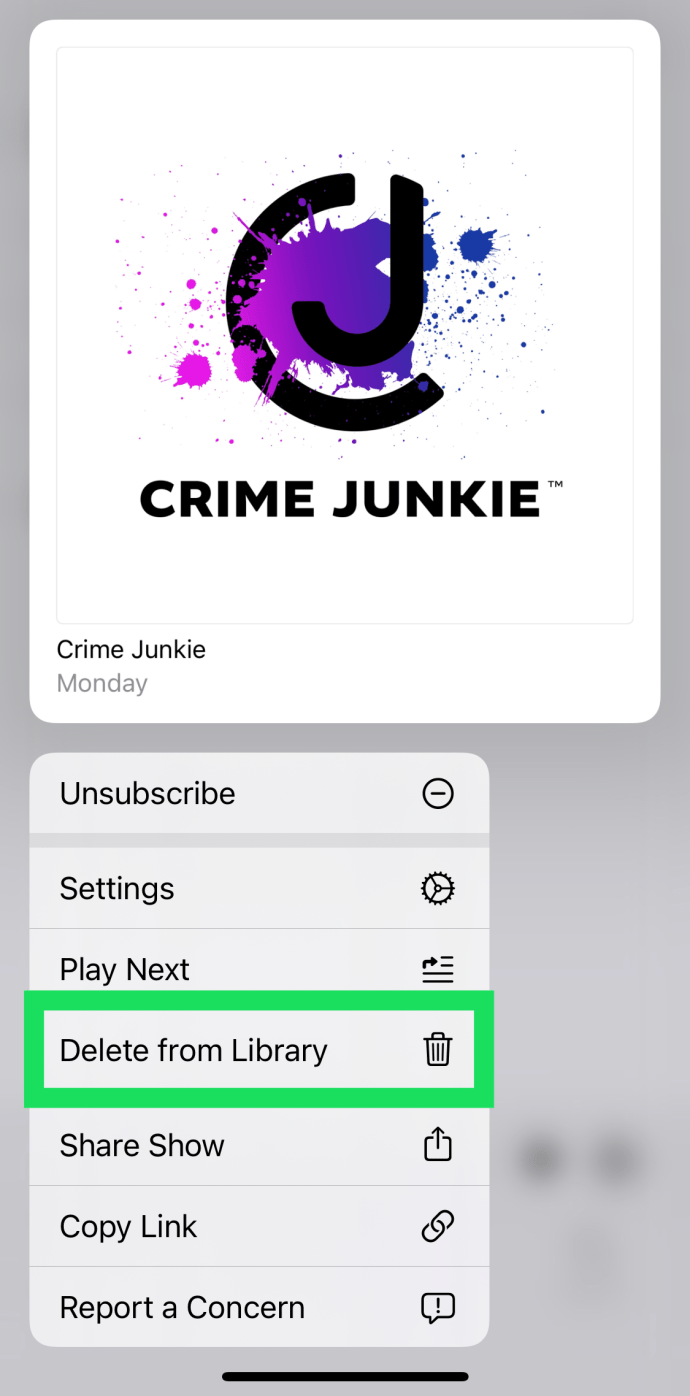গত পনেরো বছরে, পডকাস্ট একটি আধুনিক শিল্পের ফর্ম হয়ে উঠেছে, তাদের টক রেডিও-উৎস থেকে অনেক দূরে। অবশ্যই, প্রথম দিকের পডকাস্টগুলি প্রায়শই ঐতিহ্যবাহী রেডিওর পিছনে তৈরি করা হত, এবং আজকের বাজারে সবচেয়ে জনপ্রিয় কিছু পডকাস্ট, যার মধ্যে থিস আমেরিকান লাইফের মতো শো রয়েছে, ডাউনলোডযোগ্য পডকাস্ট হিসাবে উত্পাদিত হওয়ার পাশাপাশি টেরিস্ট্রিয়াল রেডিওতে প্রচারিত হয়।
কিন্তু গত এক দশক বা তারও বেশি সময় ধরে, পডকাস্টগুলি একটি শিল্প ফর্মে বিকশিত হয়েছে যা অডিও উত্পাদনে আগ্রহী কেউই উপেক্ষা করতে পারে না। যখন কমেডি পডকাস্ট 2000 এর দশকের শেষের দিকে উস্কে দেয়, স্ট্যান্ড-আপ সম্প্রদায়ের কাছাকাছি প্রধান হয়ে ওঠে, তখন মিডিয়া ফর্মের জনপ্রিয়তা মার এবং অনলাইনের কিছু কোণে আধিপত্য বিস্তার করতে শুরু করে।
তারপর থেকে, ফর্ম্যাটটি আরও পাগল হয়ে উঠেছে: গেম শো, পরামর্শ পডকাস্ট, ইমপ্রুভ-ভিত্তিক হাস্যরস, ভূমিকা-খেলান গেম এবং এমনকি স্ক্রিপ্টযুক্ত কাল্পনিক গল্পগুলি পডকাস্টিংকে টেলিভিশনের মতো বিনোদনের একটি ধারার মতো উদ্ভাবনী এবং তরল হয়ে উঠেছে। পডকাস্টে বলা সত্য-অপরাধের গল্প সিরিয়াল বা এস-টাউন zeitgeist অনলাইন ক্যাপচার, এবং মত দেখায় নাইট ভ্যালে স্বাগতম একটি অডিও আকারে কাল্পনিক বিনোদন এনেছে যা সারা বিশ্ব জুড়ে মানুষ উপভোগ করে।
অবশ্যই, এই সমস্ত অডিও ফাইলগুলি আপনার ডিভাইসে অনেক জায়গা নিতে পারে, যা প্রশ্ন জাগে: আপনি যখন সেগুলি শেষ করবেন তখন আপনি কীভাবে সেই ফাইলগুলি মুছবেন? এবং আপনার পডকাস্টগুলি ডাউনলোড করার পরিবর্তে স্ট্রিম করা উচিত? এর মধ্যে ডুব দেওয়া যাক।
স্ট্রিমিং বনাম ডাউনলোড হচ্ছে
আপনার যখন WiFi অ্যাক্সেস নেই তখন আপনি কীভাবে পডকাস্টগুলি শুনবেন? আপনি যদি একজন পডকাস্ট উত্সাহী হন, তাহলে আপনাকে সম্ভবত শীঘ্র বা পরে উত্তরটি খুঁজে বের করতে হবে। একটি বিকল্প হল আপনার সেল ডেটা ব্যবহার করে পর্বগুলি স্ট্রিম করা। এখানে সুস্পষ্ট নেতিবাচক দিক হল খরচ। যদিও কিছু বিষয়বস্তু নির্মাতা কম বিট রেট ব্যবহার করার চেষ্টা করে, তবুও আপনার ডেটা সীমা অতিক্রম করা সহজ। যারা দিনে একাধিক পডকাস্ট শোনেন তাদের সম্ভবত একা সেল ডেটার উপর নির্ভর করা উচিত নয়।
অন্য সমাধান হল আপনার জন্য সুবিধাজনক হলে নতুন পর্বগুলি ডাউনলোড করা এবং আপনার অবসর সময়ে সেগুলি শুনুন। এটি স্বয়ংক্রিয়ভাবে করতে আপনি যেকোনো পডকাস্ট অ্যাপ ব্যবহার করতে পারেন। এটি একটি কম-প্রচেষ্টা এবং খরচ-কার্যকর সমাধান। যাইহোক, আপনি যে সমস্ত পডকাস্ট শোনেন সেগুলি ডাউনলোড করলে, স্টোরেজ স্পেস শেষ পর্যন্ত সমস্যা হয়ে উঠতে পারে।

আপনার ফোনে অত্যধিক জায়গা নেওয়া থেকে পডকাস্টগুলি কীভাবে রাখবেন
এখানে কয়েকটি টিপস রয়েছে যা আপনাকে স্টোরেজ স্পেস ফুরিয়ে যাওয়া এড়াতে সাহায্য করতে পারে।
আপনি এটি শোনার পরে প্রতিটি পর্ব স্বয়ংক্রিয়ভাবে মুছুন
আপনার আইফোনের সেটিংসে, 'পডকাস্ট'-এ স্ক্রোল করুন। এখান থেকে, আপনি নিশ্চিত করতে পারেন যে পর্বগুলি স্বয়ংক্রিয়ভাবে মুছে যায়। এটি বেশিরভাগ পরিস্থিতিতে একটি ভাল সমাধান। আপনি যদি পরে একটি নির্দিষ্ট পডকাস্ট পুনরায় দেখতে চান তবে এটির জন্য এই বিকল্পটি বন্ধ করা সহজ।

এখানে আপনাকে কিছু মনে রাখা উচিত। আপনি যদি একটি পর্ব শেষ না করে এগিয়ে যান, আপনার অ্যাপ এটি মুছে ফেলবে না। কিছু লোক অভ্যাসের বাইরে শেষ ক্রেডিটগুলি এড়িয়ে যায়, যার মানে হল যে পর্বটি মুছে ফেলতে ব্যর্থ হবে। এইভাবে আপনি আপনার ফোনে অবাঞ্ছিত, অপ্রত্যাশিত ডাউনলোডগুলি শেষ করতে পারেন৷
পডকাস্টগুলি অটো-ডাউনলোড করবেন না যা দিনে একাধিকবার আপডেট হয়
রাজনৈতিক পডকাস্টগুলি খুব ঘন ঘন আপডেট হতে থাকে, বিশেষ করে উল্লেখযোগ্য ইভেন্টের সময়। এই জাতীয় পডকাস্টের ক্ষেত্রে, ম্যানুয়াল ডাউনলোডের জন্য বেছে নেওয়া ভাল।
"আমি এটি পরে শুনব" মানসিকতা এড়িয়ে চলুন
এখানে এমন একটি পরিস্থিতি যা প্রায়শই ঘটে। আপনি একটি পডকাস্ট শুনতে শুরু করেন এবং তারপর কয়েক পর্বের পরে থামেন। হতে পারে আপনি আগ্রহ হারিয়ে ফেলেন বা খুব বেশি অভিভূত হন।
আপনি যেভাবেই হোক নতুন পর্ব ডাউনলোড করতে প্রলুব্ধ হতে পারেন। সর্বোপরি, সর্বদা একটি সুযোগ থাকে যে আপনি ধরবেন। কিন্তু সম্ভাবনা হল যে আপনি আসলে পরে পডকাস্ট শুনবেন না। আপনি একটি বর্তমান পডকাস্ট পাবেন যা আপনার জন্য আরও উপযুক্ত।
আপনার সর্বোত্তম বিকল্প হতে পারে সেগুলি না শুনে সমস্ত পর্ব মুছে ফেলা। কেন একটি পরিষ্কার স্লেট জন্য নির্বাচন না?
আপনার iPhone এ পর্ব মুছে ফেলা হচ্ছে
আপনার ফোনে ডাউনলোড করা পর্বগুলি মুছে ফেলা খুব জটিল নয়৷
পৃথক পর্ব মুছে ফেলা হচ্ছে
প্রথমে, আসুন দেখুন কিভাবে আপনি পডকাস্ট, আইফোন অ্যাপ থেকে পৃথক পর্বগুলি মুছতে পারেন।
- পডকাস্ট অ্যাপ খুলুন।
- 'লাইব্রেরি'-এ আলতো চাপুন।

- 'ডাউনলোড করা পর্ব'-এ আলতো চাপুন।
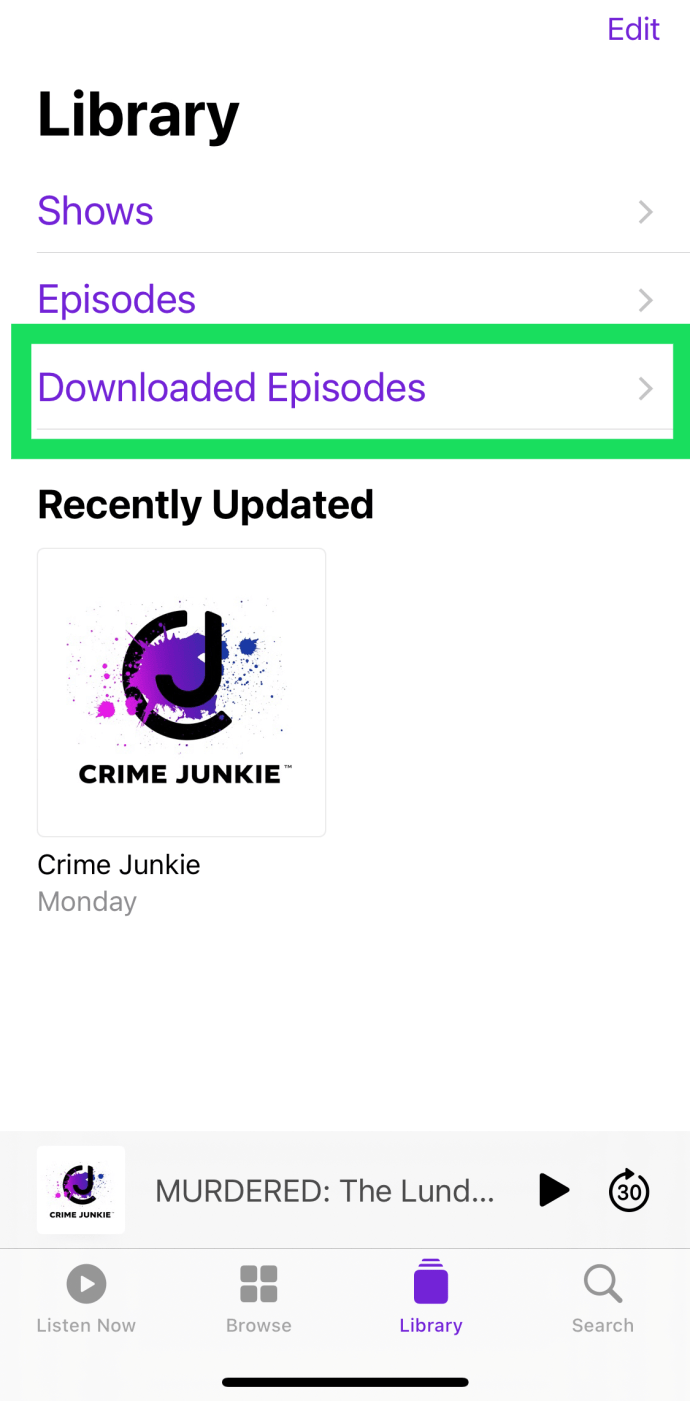
- আপনি যে পর্বটি মুছতে চান সেটি দীর্ঘক্ষণ প্রেস করুন।
- 'সরান...' এ আলতো চাপুন
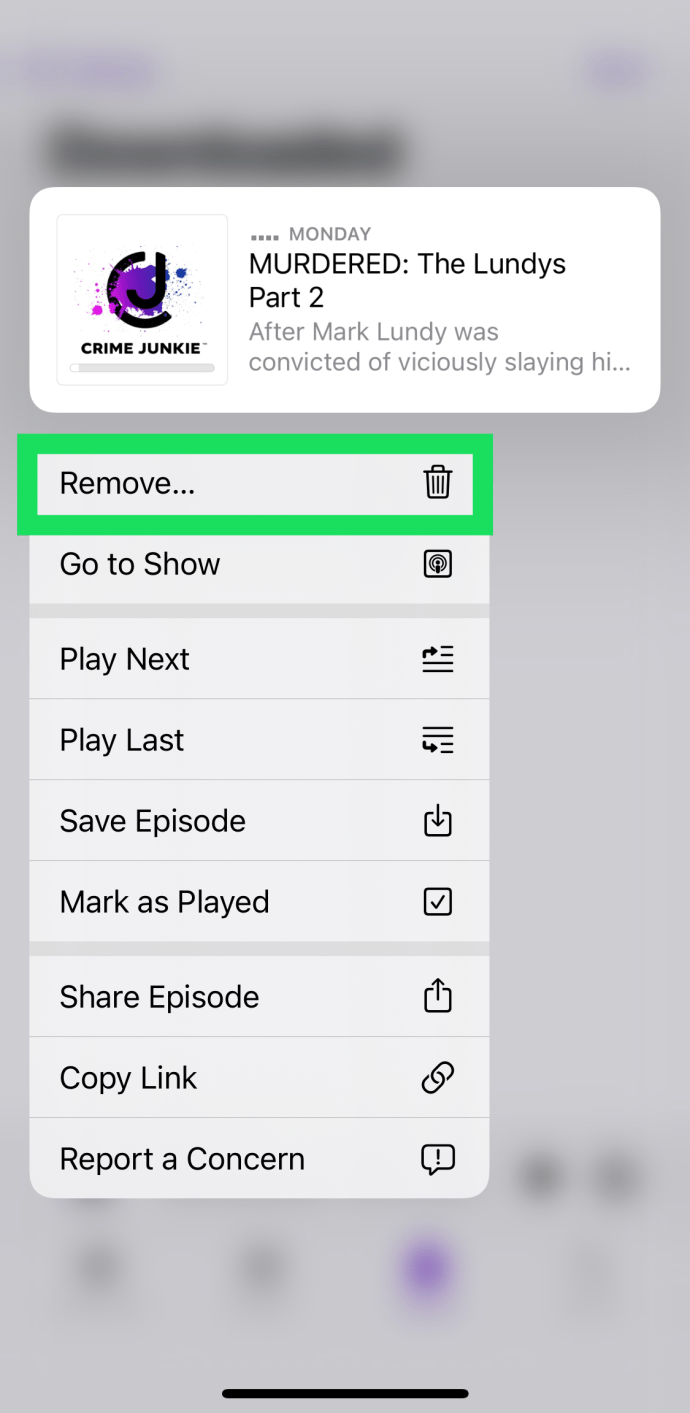
- 'ডাউনলোড সরান' আলতো চাপুন।
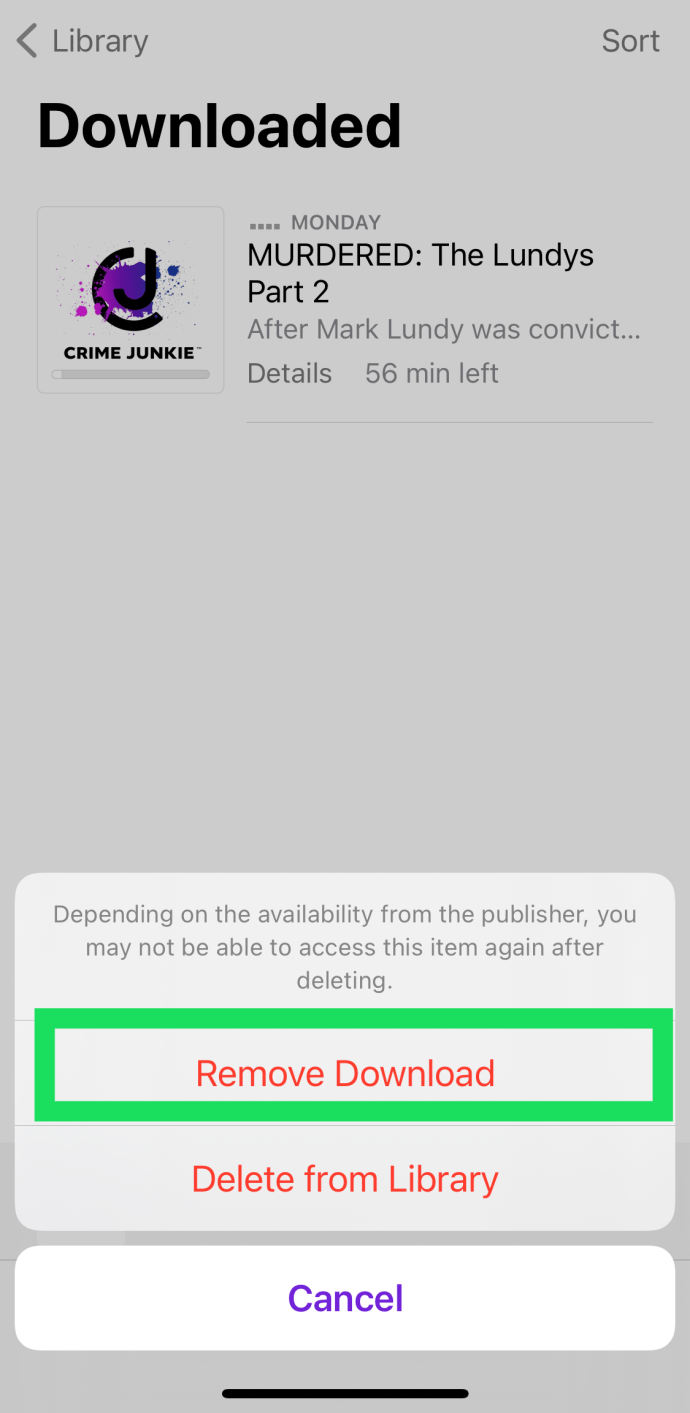
এটি আপনার ফোন থেকে নির্বাচিত পর্বটি সরিয়ে দেয়। মনে রাখবেন যে আপনি শিরোনাম বা যোগ করার তারিখ অনুসারে আপনার ডাউনলোড করা পর্বগুলি সংগঠিত করতে 'বাছাই' বোতামটি ব্যবহার করতে পারেন।
একাধিক পর্ব মুছে ফেলা হচ্ছে
একসাথে অনেক পর্ব পরিত্রাণ পেতে একটি দ্রুত উপায় আছে. আবার, আমরা পডকাস্ট অ্যাপ সম্পর্কে কথা বলছি।
iOS এর পুরানো সংস্করণগুলির সাথে আপনি এই নির্দেশাবলী ব্যবহার করে এক সময়ে একাধিক পর্ব সরাতে পারেন:
- পডকাস্ট অ্যাপ খুলুন
- আমার পডকাস্ট খুলুন
- আপনি যে পডকাস্টটি ট্রিম করতে চান সেটি নির্বাচন করুন
- সম্পাদনায় আলতো চাপুন (এটি আপনাকে তালিকা আকারে পর্বগুলি দেখাবে। আপনি যেগুলি মুছতে চান সেগুলি পরীক্ষা করুন)
- মুছুন এ আলতো চাপুন
যদি আপনার ফোনটি iOS-এর আরও বর্তমান সংস্করণ চালায় তবে আপনি এখনও একটি পডকাস্টের পর্বগুলি দ্রুত মুছে ফেলতে পারেন, তবে আপনাকে একবারে এটি করতে হবে। এখানে একাধিক পর্ব মুছে ফেলার একটি দ্রুত উপায় রয়েছে:
- 'ডাউনলোড করা পর্ব' ফোল্ডার অ্যাক্সেস করতে উপরের পদক্ষেপগুলি অনুসরণ করুন।
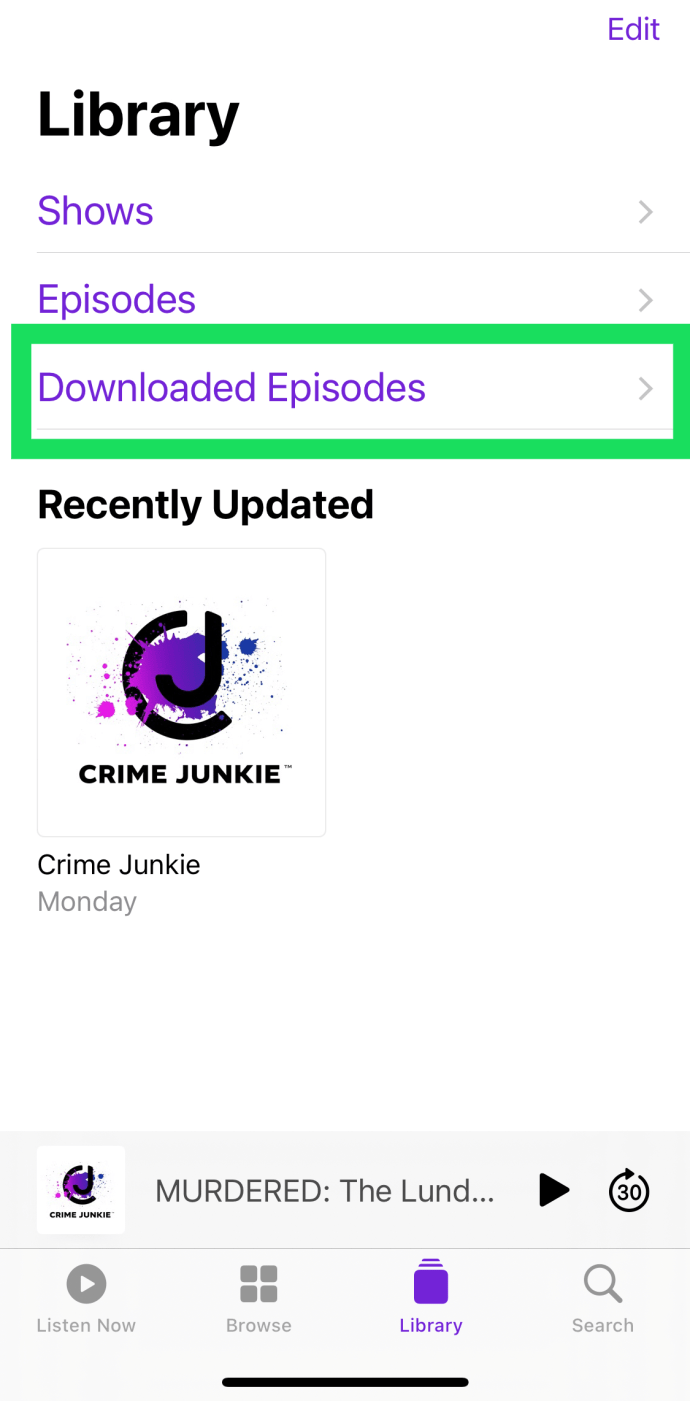
- বাম দিকে সোয়াইপ করুন এবং 'সরান' এ ক্লিক করুন।
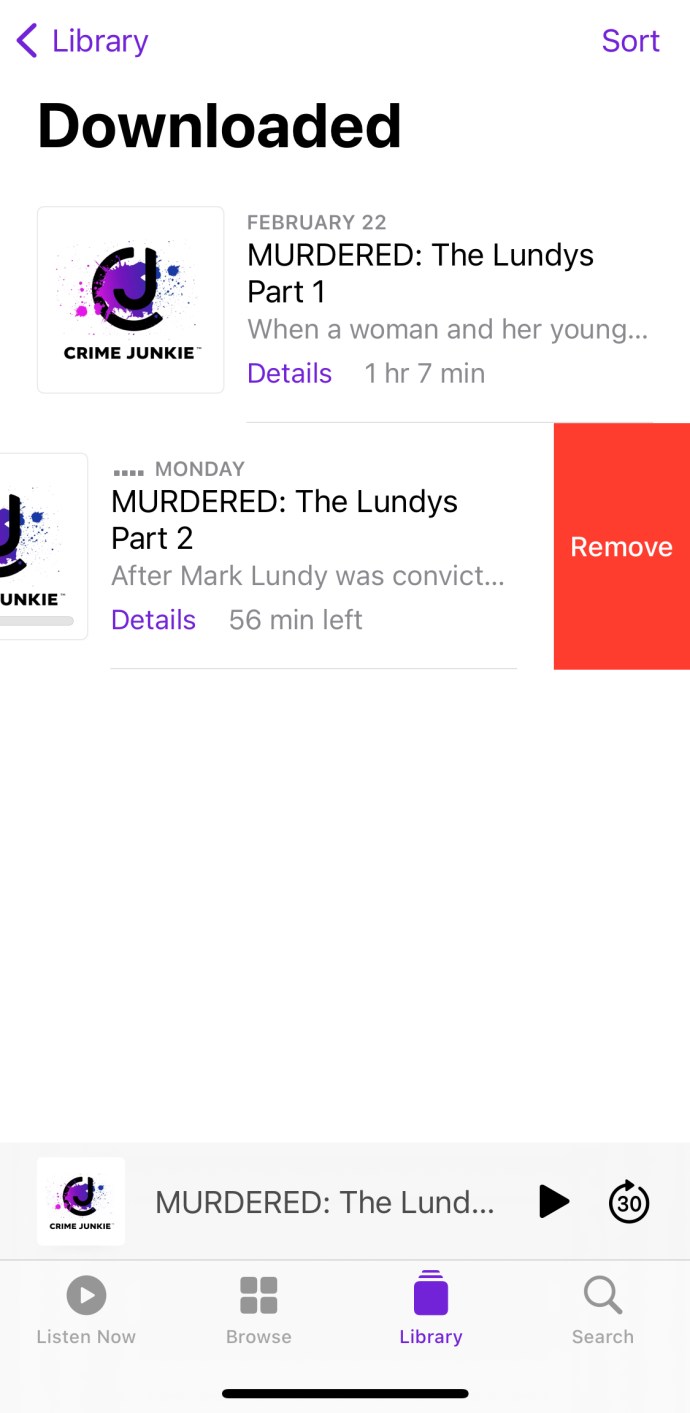
আপনার পডকাস্ট পর্ব অবিলম্বে অদৃশ্য হয়ে যাবে।
সম্পূর্ণ পডকাস্ট মুছে ফেলা হচ্ছে
আপনি ইতিমধ্যে ডাউনলোড করেছেন এমন পর্বগুলি থেকে পরিত্রাণ পেতে সদস্যতা ত্যাগ করা যথেষ্ট নয়। একটি পডকাস্টের প্রতিটি পর্ব সরাতে, নিম্নলিখিতগুলি করুন:
- পডকাস্ট অ্যাপ খুলুন।
- লাইব্রেরিতে আলতো চাপুন।

- আপনি যে পডকাস্টটি সরাতে চান তা দীর্ঘক্ষণ-টিপুন। তারপর 'লাইব্রেরি থেকে মুছুন' বিকল্পটি আলতো চাপুন।
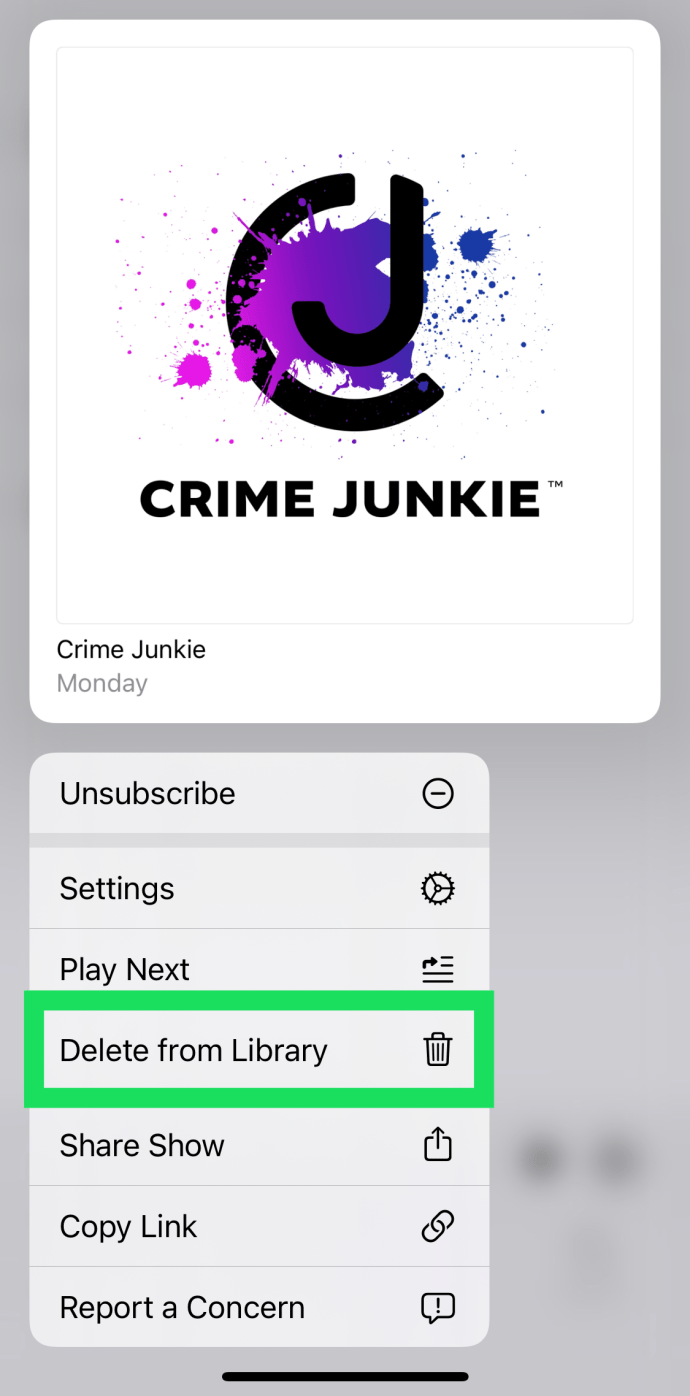
সম্পূর্ণ পডকাস্ট এবং সমস্ত ডাউনলোড অবিলম্বে অদৃশ্য হয়ে যাবে। আপনার যদি অনেকগুলি পডকাস্ট এবং অনেকগুলি পর্ব থাকে তবে এই পদ্ধতিটি ব্যবহার করা আরও সহজ হতে পারে তারপরে ফিরে যান এবং আপনি যে পর্বগুলি শুনতে চান তা সংগ্রহ করুন৷
একটি চূড়ান্ত শব্দ
আপনি যে অ্যাপই ব্যবহার করুন না কেন, পডকাস্ট মুছে ফেলা মোটামুটি সহজ, এবং এটি আপনার ফোনের কর্মক্ষমতায় একটি উল্লেখযোগ্য পার্থক্য আনতে পারে। মনে রাখবেন যে আপনি সর্বদা পরবর্তী তারিখে পডকাস্টগুলি পুনরায় ডাউনলোড করতে পারেন।